當前位置:首頁 > 幫助中心 > pe裝系統后進入系統安裝?pe啟動盤制作重裝教程【圖文】
pe裝系統后進入系統安裝?pe啟動盤制作重裝教程【圖文】
pe裝系統后進入系統安裝?pe系統是一個簡化版的Windows操作系統,電腦本身的系統出現問題時,就可以用它來啟動電腦硬件,去修復問題。在問題很嚴重的時候,還可以用它直接為電腦換個新的系統,就可以恢復正常使用了。想要學習的朋友,就一起來看看pe啟動盤制作重裝教程圖文吧。
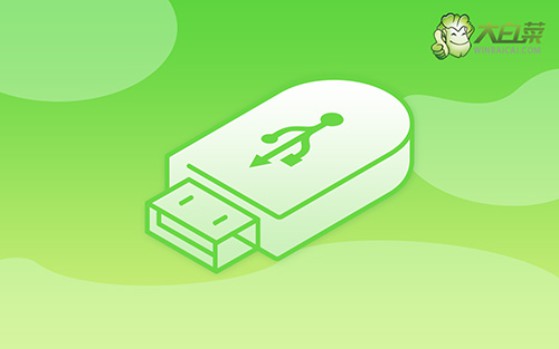
一、系統u盤安裝工具
鏡像版本: Windows 7企業版
工具軟件:大白菜u盤啟動盤制作工具(點擊紅字下載)
二、系統u盤安裝準備
1、為了制作U盤啟動盤,需對U盤進行格式化,推薦使用空白的U盤,確保沒有數據。
2、為了確保系統重裝后不會因驅動缺失導致操作問題,建議提前下載所需驅動程序,并存儲在U盤啟動盤中。
3、如果無法找到可靠的系統鏡像來源,建議訪問“MSDN我告訴你”網站下載。該網站提供各種Windows版本的可靠系統鏡像。
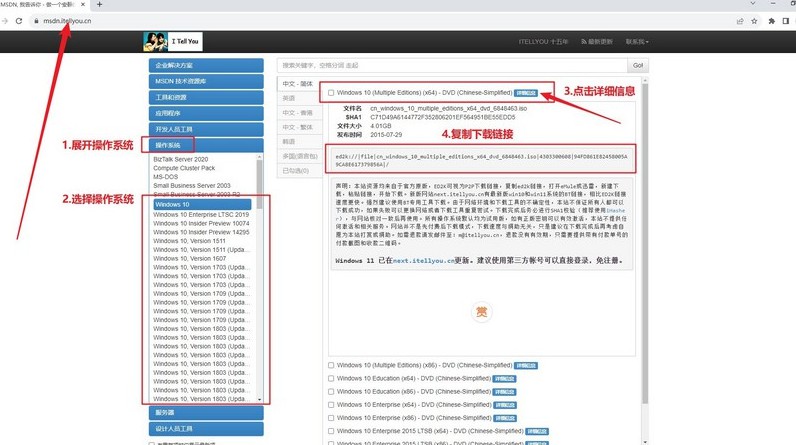
三、系統u盤安裝步驟
第一:準備大白菜U盤
1、下載最新版的大白菜U盤啟動制作工具并解壓縮,然后打開軟件。
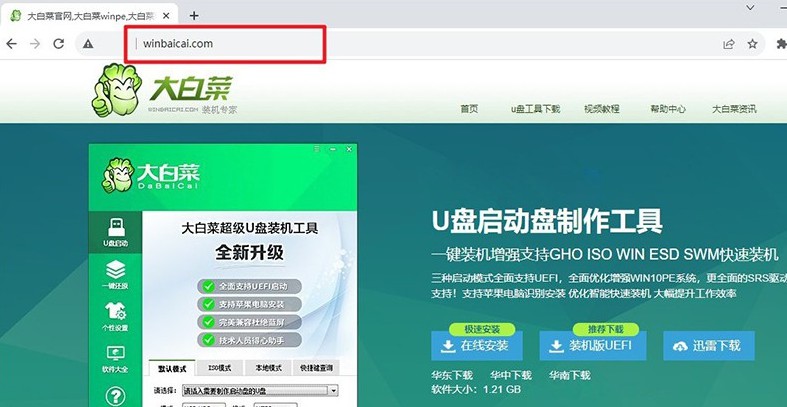
2、將事先準備好的U盤連接到電腦上,在軟件界面上,按照默認設置,點擊“創建U盤啟動盤”。
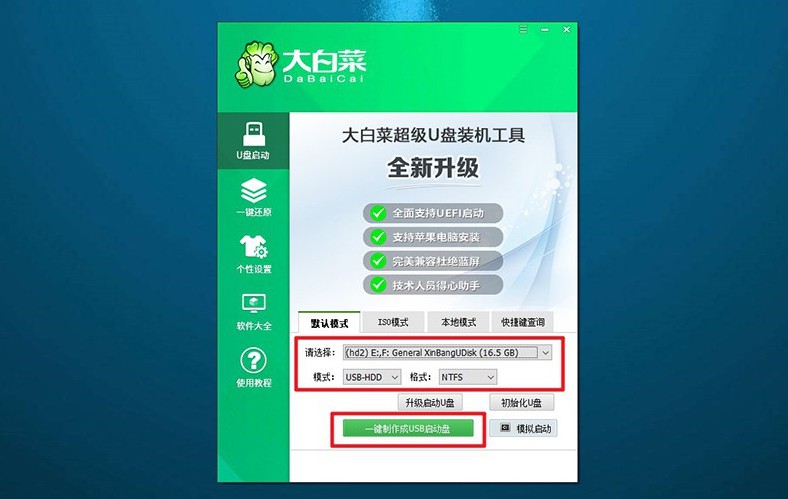
第二:設置大白菜U盤啟動
1、你可以使用BIOS快捷鍵或u盤啟動快捷鍵來設置U盤啟動,具體可參考相關表格。
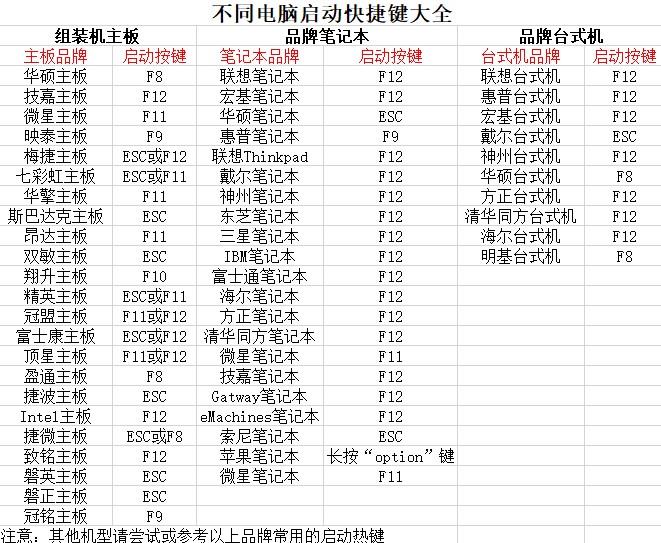
2、如果選擇使用U盤啟動快捷鍵,在啟動電腦后,在顯示屏上按下相應的快捷鍵以選擇U盤啟動,并確認。
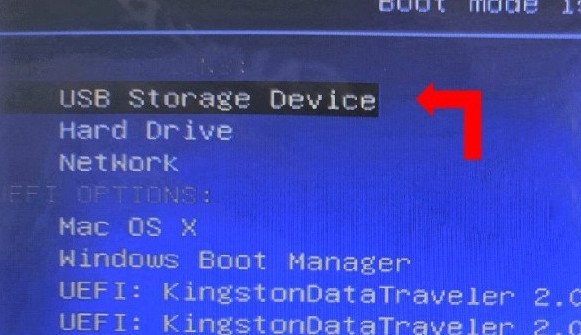
3、在大白菜主菜單界面,選擇“【1】啟動Win10X64PE”選項,然后按下回車鍵。
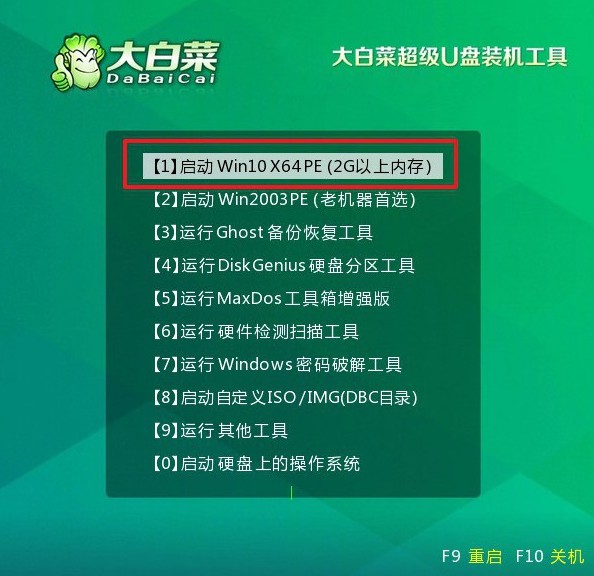
第三:大白菜u盤安裝系統
1、在大白菜桌面上找到并打開“一鍵裝機”軟件,將系統安裝至C盤,然后點擊“執行”。
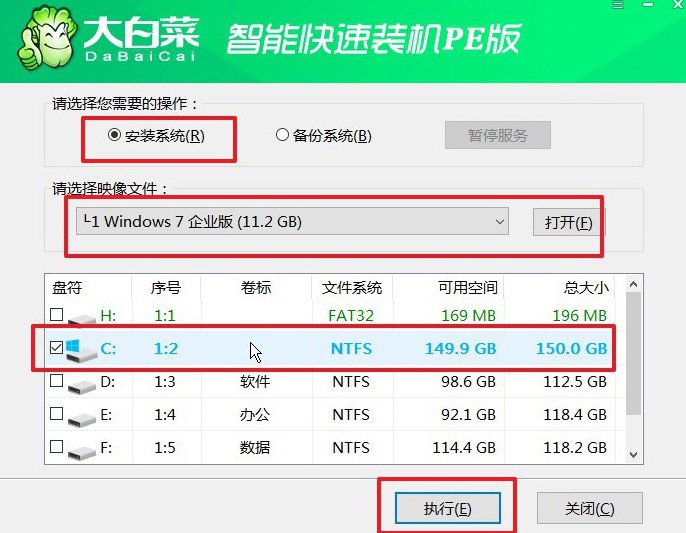
2、在彈出的還原窗口中,確認使用默認設置,然后點擊“是”以啟動還原過程。
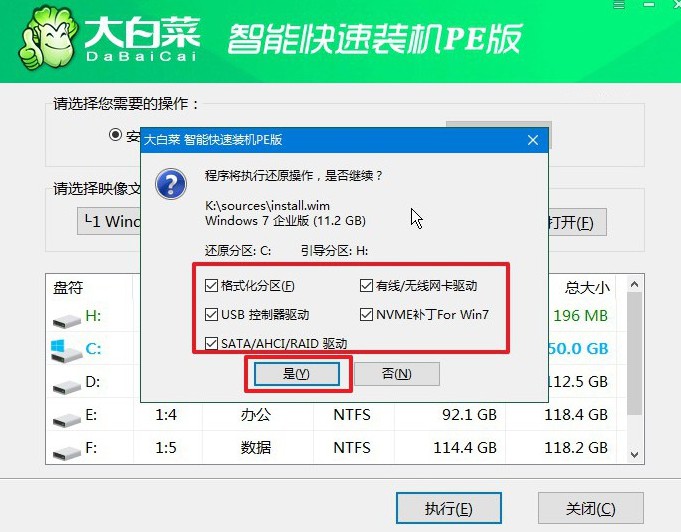
3、在大白菜系統安裝界面,選擇“重啟”選項,待電腦首次重啟時,拔出U盤啟動盤。
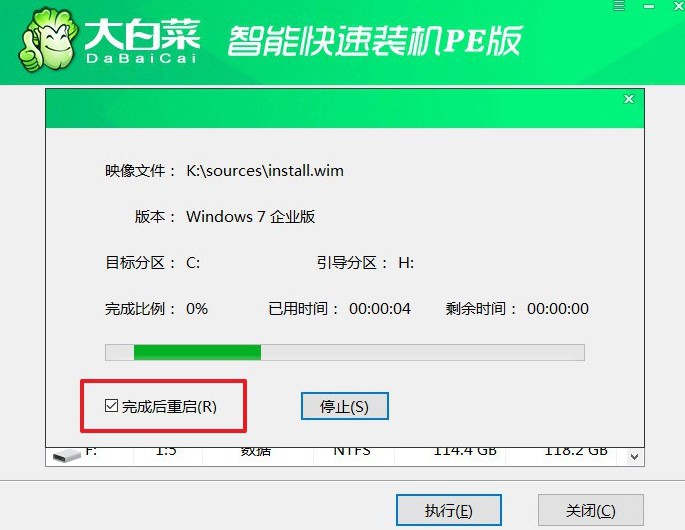
4、電腦會多次重啟,這是正常現象,請耐心等待Windows系統安裝完成。

四、系統u盤安裝問題
桌面文件重裝系統后還能找回來嗎?
如果您在重裝系統之前沒有備份桌面上的文件,那么在重裝系統后,通常情況下無法直接找回桌面上的文件。因為重裝系統通常會格式化系統所在的分區,并重新安裝操作系統,這會清除該分區上的所有數據,包括桌面上的文件。
但是,有幾種方法可以嘗試恢復桌面上的文件:
檢查Windows.old文件夾:如果您使用的是Windows 7、8或10,并且在重裝系統之前進行了系統升級或更新,可能會在系統盤根目錄下生成一個名為Windows.old的文件夾。這個文件夾中包含了重裝系統之前的舊系統文件,您可以嘗試在其中尋找桌面上的文件。
使用數據恢復軟件:如果您重裝系統后,立即停止使用計算機,并且未對系統所在的分區進行任何寫入操作,那么桌面上的文件可能還未被覆蓋,可以嘗試使用數據恢復軟件來掃描并恢復刪除的文件。常用的數據恢復軟件包括Recuva、EaseUS Data Recovery Wizard等。
嘗試備份恢復:如果您使用的是Windows備份和恢復功能,您可以嘗試使用之前創建的備份文件來恢復桌面上的文件。
聯系專業數據恢復服務:如果以上方法都無法恢復您的文件,您可以考慮聯系專業的數據恢復服務提供商,他們可能有更多高級的工具和方法來幫助您找回丟失的數據。
現在,我們完成了pe啟動盤制作重裝教程圖文,也掌握了這個方法。如果說你對于部分操作還是有疑問,又或者操作的時候已經遇到了問題,也不用擔心,你可以直接去找官網技術客服,它們可以幫助你解決問題,重裝電腦系統。

